Končno sem dočakal. Palm Pre style multitaskih na iPhonu je od sedaj mogoče z aplikacijo ProSwitcher. Za delovanje potrebujete Jailbreakan iPhone, aplikacijo Backgrounder in aplikacijo ProSwitcher.
Predpostavimo, da že imate Jailbreakan iPhone. Odprite Cydio in v search napišite Backgrounder - aplikacija, ki omogoča da druge aplikacije delujejo v ozadju. Namestite Backgrounder in potem v Cydii kliknite Manage -> Sources -> gumbek edit -> gumbek add in noter napišite http://booleanmagic.com/repo in kliknite add.
Ko se Booleanmagic Repo doda ga kliknite in namestite ProSwitcher. Springboard se bo restartal in vi boste sedaj imeli ikono aplikacije Proswitcher.
Vse kar morate sedaj narediti je da odprete aplikacijo ki želite da deluje v ozadju, pritisnete in držite Backgroudner (da omogoči delovanje aplikacije v ozadju), potem pa odprite ProSwitcher im multitaskajte ;)
** Če greste pod Settings -> ProSwitcher lahko nastavljate dodatne preference za aplikacijo **
*** Aplikacija ProSwitcher je še v Beta fazi, zato jo instalirajte na lastno odgovornost! ***
Več v nadaljevanju.

Hotel dostopati do podatkov na iPhonu brez da bi moral zapustiti Finder okolje, ki mi je tako všeč. Govorim seveda o SSH-anju na iPhone. Za to potrebujete/morate imeti Jailbreakan telefon in na njemu naloženo aplikacijo OpenSSH, ki jo dobite na Cydii. Tutorial v nadaljevanju.
** Tutorial samo za Mac uporabnike **
Torej, potrebujete jailbreakan iPhone, OpenSSH aplikacijo s Cydie in če želite (ni pa mus) SBSettings aplikacijo tudi s Cydie. Le ta vam omogoča dostop do vklopa Wi-fi, bluetooth, 3G, EDGE kar iz home screena - enostavno s prstom potegnete od zgoraj (od ure) navzdol proti docku. S SBSettings boste prav tako lažje pogledali vaš Wi-fi naslov, ki ga boste rabili v nadaljevanju. (Video v angleščini, ki pove malce več o SBSettings)
Na Macu pa boste rabili programček imenovan Expandrive. Program ni zastonj a ima 30 dnevno preizkusno obdobje. Program najdete tukaj. Obstajajo tudi načini, kako program pridobiti zastonj, pobrskajte po torrentih... Če ne najdete se javite z komentarjem, bomo zrihtali :)
1. Z iPhonom sem povežeš na domače wireless omrežje in vklopiš SSH ** POZOR Mac in iPhone morata biti na enakem wireless omrežju! **
-->Pogled s SBSettings
Če nimate SBSettings, vklopite Wi-fi skozi Settings na iPhonu.
2. Zapišite si Wi-fi IP address s SBSettings ali pa poglejte IP naslov skozi Settings

3. Namestite si ExpanDrive program na Mac, dobite ga tukaj
4. Zaženite ga in klinite na plusek, da dodate nov "disk"
5. Iz dropdowna izberite SFTP
V polje "Server" napišite IP, ki ste ga dobili z iPhona (npr. 192.168.2.101)
V polje "Username" napišite root
V polje "Password" napišite alpine ** Odkljukajte SAVE **
V polje "Nickname" napišite ime povezave (npr. iPhone)
V polje "Remote Path" napišitie / (poševnico)
Če želite, da se program ob zagonu avtomatično poveže z iPhonom odkljukajte tudi "Reconnect at login"
-->Naj vas opozorim, da se zna IP številka zamenjati naslednjič ko se z iPhonom povežete v omrežje, če zadeva ne bo delovala prvo preverite to.
-->Prav tako, vsaj pri meni, mora biti iPhone na home screenu in ne sme biti zaklenjen, da se poveže z Macom
5. ExpanDrive vam bo avtomatsko dodal iPhone v Finder in le ta se bo obnašal kot zunanji disk.
Primer uporabe - če želite z iPhona potegniti slike, navigirajte do private/var/mobile/media/DCIM
Tukaj noter se nahajajo albumi s slikami z vašega iPhona.
Če želite dostopati samo do slik na iPhonu, odprite ExpanDrive>desni klik na iPhone povezavo> in v "Remote path" napišite /private/var/mobile/Media/DCIM **črka M v Media in DCIM morajo biti napisane z veliko** To vam bo v Finderju odprlo samo mapo s slikami.
To je to. Če imate težave ali pa kaj pa kar pod komentarje.
Več v nadaljevanju.
Kopiraj in prilepi je ena od najbolj zaželenih funkcij uporabnikov iPhona, ki je še ni. Zakaj Apple tega ne vključi v naslednji update ali pa tega že ni vključil prej, meni osebno ni jasno. Oni že vedno! Končno pa se je na internetu pojavila aplikacija Clippy, sicer še v beta fazi, ki omogoča ravno to.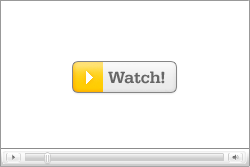
via iClarified
lp,m
Več v nadaljevanju.
edit: V angleščini vse o Jailbreaku.
Kaj je Jailbreak?
Jailbreak je postopek s katerim odklenemo iPhone/iPod Touch, da na njega lahko nalagamo programe, ki niso na App Storu (App Store je spletna trgovina z programi za iPhone /iPod touch) in da lahko koristimo funkcije, ki so na NE Jailbreakanem telefonu zaklenjene (teme, slo paket,...).
S postopkom Jailbreaka, se na iPhone/iPod Touch, namesti tudi Cydia in/ali Installer.
Navodila KAKO Jailbreakat napravo najdete tukaj.
Ko imate enkrat Jailbreakano napravo lahko s pomočjo teh dveh aplikacij (Cydia/Installer) nalagate ostale aplikacije na vašo napravo.
Kako nalagati programe z Cydio tukaj. Z installerjem je zelo podobno.
lp, m
Več v nadaljevanju.


